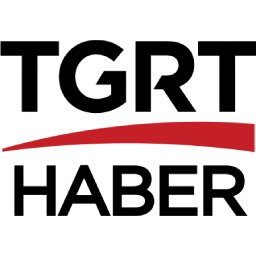Telefonlara E-Posta Kurulumu Nasıl Yapılır? / Android ve İPhone Cihazlarda E-Posta Nasıl Kurulur?
Android ve İOS işletim sistemlerine sahip telefonlarınıza veya tablette bir veya bir kaç tane mail adresini (e-posta) rahatlıkla kurabilirsiniz. Bu makalemizde sizler için “Android e posta kurulumu nasıl yapılır?, Samsung mail kurulumu, Xiaomi mail kurulumu, Telefonda e posta açılmıyor, E- posta sunucusuna bağlanamıyor samsung, Şirket mailini telefona kurma outlook, Huawei mail kurulumu, E posta nasıl açılır, İPhone telefona e-posta kurulumu nasıl yapılır?” gibi aklınıza takılan tüm sorulara cevaplar bulacaksınız. Keyifli okumalar.

Gerek Android gerekse İOS işletim sistemlerine sahip telefonlar bir veya birden çok mail adresinizi çok kolay ve rahatlıkla kurabilirsiniz. Şimdi gelin hep birlikte hem Android, hem de İOS (İPhone) telefonlara mail adresinizi nasıl kuracağınıza adım adım hep birlikte bakalım.

iPhone (İOS) Telefona E-Mail Kurulumu Nasıl Yapılır?

Ülkemiz de en çok satılan telefonlardan biri olan İPhone telefonlar. Android’e göre kendine has bir işletim sistemi olduğu için ilk bakışta anlaşılamamasını normal karşılıyoruz. Gerçekten İPhone telefonların işletim sistemi diğer telefonların sistemine göre hep İngiliz kalmıştır. Fakat en iyi sistemi de onlar yapmıştır. Şayet sizin de telefonunuz İPhone (İOS) işletim sistemiyle çalışıyorsa ister kurumsal, ister bireysel e-mail adresinizi telefonunuza çok kolayca kurabilirsiniz. Hatta dilerseniz hem kurumsal, hem bireysel mail adresinizi çoklu olarak da kurmanız mümkün.
TV, dijital varlıklar olarak sizlere en doğru kurulum bilgilerini elimizden geldiğince net ve kolayca sunmak istiyoruz.Şimdi aşamalara tek tek geçiş yapıp işlemleri sırasıyla yapalım.
İPhone teleonlara e-mail kurulum sıralaması şöyledir;
- Elinizdeki İPhone telefonun “Ayarlar” sekmesine tıklıyoruz.
- Seçenekler arasında “Mail, Kişiler, Takvimler” başlığına tıklayın.
- Daha sonra “Hesap Ekle” sekmesine tıklayıp mail ekleme ekranına doğru geçiş yapın.
- Ekranda birçok farklı mail hizmetinin logosu gelecektir. Bunlar: İCloud, Exchange, Google (Gmail), Outlook ve DİĞER olmak üzere seçenekler söz konusudur. Kurumsal ya da site uzantılı mail adreslerinizi “Diğer” sekmesine tıklayarak girebilirsiniz.
- Buraya tıkladıktan sonra ekranda “Mail Hesabı Ekle”ye tıklayıp mail hesabı işlemlerine geçiş yapacağız.
- Bu ekranda karşımıza çıkan sorulara cevaplar vermemiz gerekecek. Bu bilgilere tek tek dolduruyoruz!
- : Mail gönderimlerinizde karşı tarafın göreceği isimdir.
- : Kurulumunu yapacağınız mail adresinizi yazın.
- : Kurulumunu yapacağınız mail adresinize ait parolanızı yazın. (Sayı ve harflerden oluşturun)
- : E-posta adresinize ait açıklamayı yazın.
- Ayarları yaptıktan hemen sonra sol üst köşedeki “Sonraki” sekmesine tıklayın. Şimdi e-mail adresinin seçenekleri tek tek yapılandıralım.
- Site uzantılı e-mail kurulacaksa en üst kısımda bulunan IMAP ve POP olmak üzere iki seçenekten “POP” seçeneğini tıklayıp daha sonra aşağıdaki seçenekleri tek tek giriyoruz.
- GELEN POSTA SUNUCUSU SUCU ADI: mail.siteadresiniz.com
- GELEN POSTA SUNUCUSU KULLANICI ADI: Kurulumunu yapacağınız mail adresi
- GELEN POSTA SUNUCUSU PAROLA: Kurulumunu yapacağınız posta hesabı şifresi
- GİDEN POSTA SUNUCUSU SUCU ADI: mail.siteadresiniz.com
- GİDEN POSTA SUNUCUSU KULLANICI ADI: Kurulumunu yapacağınız mail adresi
- GİDEN POSTA SUNUCUSU PAROLA: Kurulumunu yapacağınız posta hesabı şifresi
- Daha sonra sağ üst köşede yer alan “Kaydet” sekmesine tıklayın. Dikkat! “SSL KULLANARAK BAĞLANAMIYOR” uyarısı gelecektir bu uyarıya “Evet” yazarak ilerlemeye devam ediyoruz.
- Ekrana gelen ikinci uyarıya da “Kaydet” sekmesini tıklayarak diğer aşamaya geçiyoruz.
- Yeni gelen ekranda girdiğiniz mail adresiniz üst kısımda yazacaktır. Mail adresinizin üstündeki ismine tıklayın
- İsme tıkladıktan sonra “İleri Düzey” sekmesine tıklayın ve ayarları yapılandırmaya devam edin.
- İleri düzey ekranını kontrol edin ve SSL sekmesinin kapalı olduğuna emin olun.
İPhone telefonunuza mail kurulum işlemini gerçekleştirmiş oldunuz.
Tüm İOS cihazlar sıraladığımız bu işlemleri yaparak mail kurulumunu rahatlıkla gerçekleştirebilir.
Şimdi gelelim, Android telefonlar için mail kurulum ayarlarına.
Android Telefonlara E-mail Kurulum Ayarları

Android işletim sistemine sahip telefonlara Yandex, Outlook, Gmail gibi uzantılı e-mail adreslerinizi veya buna benzer tüm email adreslerinin kurulumunu gerçekleştirebilirsiniz.
Google’un geleştirdiği yeni nesil işletim sistemi olan Android, kendi içeriğinde kullanıcılarına birçok kolay seçenekler sunmaya devam ediyor.
Dahili veya harici e-posta, e-mail uygulaması bunlardan sadece biri.
Şimdi android cihaza mail kurulumunu adım adım anlatmaya gayret gösterelim.
- Android işletim sistemine sahip telefonun programlarından “E-posta uygulamasını tıklayarak giriş yapıyoruz.
- Daha sonra telefona sıfırdan kurulum ekranı olan “Yeni Hesap Ekle” seçeneğini tıklayarak devam ediyoruz.
- Bu ekranda “Mail Adresi ve Şifre” kısmına kuracağınız e-mail adresinin bilgilerini yazıp alt kısımda yer alan “Manuel Kurulum” sekmesine tıklayarak ilerlemeye devam ediyoruz.
- Ekrana gelen “POP3, IMAP ve MİCROSOFT EXCHANGE” seçeneklerinden “POP3” seçeneğine tıklıyoruz.
- Buraya mail ayarlarını yapılandırabileceğimiz özel bir kısım gelince bu kısımda
POP3 Sunucusu: mail.siteadresiniz.com
Güvenlik Tipi: HİÇBİRİ
POP3 Bağlantı Noktası: 110
SMTP Sunucusu: mail.siteadresiniz.com
Güvenlik Tipi: HİÇBİRİ
SMTP Bağlantı Noktası: 587
- Ayarlarını yaparak alt kısımda “Oturum Aç” butonuna basarak ilerliyoruz.
- Kurduğunuz e-mail kendini telefon aracılığıyla denetlenecek ve sonrasında bilgiler doğru ise mail kurulu hale gelecektir.